SurveyMonkey
Funktionsbetydelse (MaxDiff)
MaxDiff-lösningen hjälper dig att förstå vilka objekt eller funktioner som är viktigast för din målgrupp. Det här är användbart när du prioriterar nya produkter eller funktioner och vill veta vad dina kunder tycker bäst om.
Lösningen är baserad på MaxDiff-metodik. Vi skapar dina enkätfrågor med hjälp av de objekt som du lägger till. Du behöver inte skapa varje MaxDiff-fråga själv – du anger de objekt du vill inkludera i din enkät, så skapar vi frågorna.
Så här fungerar MaxDiff (experimentell design)
MaxDiff-lösningen bygger upp dina enkätfrågor med hjälp av de objekt som du lägger till. Du behöver inte skapa varje MaxDiff-fråga själv – du anger de objekt du vill inkludera i din enkät, så skapar vi frågorna.
Expandera rullgardinsmenyn för att läsa mer om den experimentella designen.
- MaxDiff experimentell design
Datalagring
Resultaten från din undersökning lagras i tre år. Efter tre år raderas resultaten.
Konfigurera din enkät
Lär dig hur du bygger upp din MaxDiff-undersökning.
Kom igång
Så här konfigurerar du din undersökning:
- Skapa en ny MaxDiff-undersökning.
- Ersätt Namnlös undersökning med en undersökningstitel på sidan Kom igång. Se över vad du kan förvänta dig i samband med och efter att du har startat din undersökning.
- Välj Nästa: Ställ in MaxDiff.
Ställ in MaxDiff
För att lägga till enkätkomponenter:
- Lägg till en introduktion för att låta deltagarna vet exakt vad du vill att de ska göra när de fyller i enkäten.
- Lägg till MaxDiff-frågetext för att tala om för enkätdeltagarna hur de ska svara på din MaxDiff-fråga. Den här texten visas ovanför din MaxDiff-fråga. Se till att deltagarna förstår att de ska välja en bästa och en värsta från varje grupp med objekt.
- Välj vilken etikett som ska användas för alternativen ”Bästa” och ”Värsta” i dina MaxDiff-frågor. ”Bästa” och ”Värsta” är valda som standard. Du kan också skapa egna etiketter.
- Lägg till objekt i MaxDiff för att använda i dina frågor. Du kan lägga till ett objekt åt gången eller importera flera objekt samtidigt.
- Välj Lägg till ett objekt för att lägga till ett nytt objekt. Om du vill så kan du lägga till en etikett och bild.
Objektbeskrivningen är vad enkätdeltagarna kommer att se. - Välj Importera objekt för att använda en lista med objekt. Förhandsgranska objekten till höger. När du är klar väljer du Importera.
- Välj Lägg till ett objekt för att lägga till ett nytt objekt. Om du vill så kan du lägga till en etikett och bild.
- Redigera objekt per uppsättning, totalt antal uppsättningar. Det här alternativet bestämmer hur många objekt som ska inkluderas i varje fråga och hur många frågeuppsättningar du vill att enkätdeltagarna ska se. När du är klar kan du förhandsgranska MaxDiff-frågan nedan.
- Objekt per uppsättning: Antalet objekt som visas i varje MaxDiff-frågeuppsättning. Lägg till minst fem objekt.
- Uppsättningar per svarande: Antalet uppsättningar med MaxDiff-frågor som varje enkätdeltagare ser. Läs hjälptexten ovanför fältet Uppsättningar per svarande, texten ändras beroende på antalet objekt du lägger till.
- Bildskala: Storleken på bilden som du har lagt till i dina objekt. Skalan gäller för alla bilder. Du kan se bilden i avsnittet Förhandsgranska MaxDiff-fråga.
- Förhandsgranska MaxDiff-fråga: Se hur dina frågor kommer att se ut i enkäten. Välj En uppsättning för att se hur en enskild fråga kommer att se ut. Välj Alla objekt för att förhandsgranska alla objekt tillsammans i en uppsättning.
- Välj Visa rapport för att se den experimentella designrapporten. Den här rapporten visar hur vi balanserar din undersökning för att undvika snedvridna resultat. Om du vill spara en kopia av den här rapporten väljer du Ladda ner rapport (.csv).
- Välj Nästa: Lägg till egna frågor.
Lägg till egna frågor
Du kan lägga till fler egna frågor i din enkät för att samla in annan viktig information från din målgrupp. Du kan göra följande:
- Använda frågebanken för att lägga till färdiga frågor, om du vill.
- Implementera logik för de frågor som du lägger till så att bara vissa personer ser vissa frågor.
- Anpassa din enkät så att den innehåller ditt varumärkes färger och logotyp.
- Lägga till anpassade variabler för att spåra data om dina svarande. Du kan använda anpassade variabler som filter när du analyserar resultat.
- Lägga till översättningar till din enkät så att användare kan besvara den på ett annat språk. Läs mer om hur du ställer in enkätöversättningar.
Förhandsgranska enkät
Välj Förhandsgranska enkät i det övre högra hörnet för att testa din enkät i ett nytt fönster och se hur den kommer att se ut för de svarande. Du kan till och med dela förhandsgranskningen med andra för att samla in feedback.
Välj Nästa: Samla in svar när du är redo att skicka din undersökning.
Samla in svar
När du är redo att skicka din enkät väljer du ikonen Samla in i menyn till vänster.
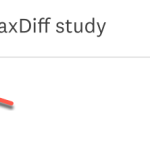
Det finns två sätt att samla in svar:
- Dela en enkätlänk: Skapa en webblänk för att skicka din enkät till din egen målgrupp. Den här funktionen är endast tillgänglig med vissa planer.
- Inrikta dig på dina perfekta svarande: Köp svar från vissa demografiska grupper med SurveyMonkey Audience-panelen. Den här funktionen är tillgänglig med alla planer.
Du kan skapa flera insamlare för din MaxDiff-undersökning.
Dela en enkätlänk
Skapa en webblänk som du kan skicka som du vill. Så här delar du en enkätlänk:
- På sidan Samla in väljer du Lägg till ny insamlare och sedan Webblänksinsamlare.
- Anpassa dina webblänksinställningar. Du kan:
- Ange en anpassad slutsida för din enkät
- Tillåta flera svar
- Tillåta redigering av svar
- Ställa in datum och tid för avstängning
- Ställa in svarsbegränsningar
- Kopiera din webblänk när du är redo att skicka din enkät.
Rikta in dig på din perfekta målgrupp
SurveyMonkey Audience-panelisterna har sorterats baserat på hundratals inriktningsalternativ så att du kan rikta in dig på dina svarande baserat på land, demografi, anställningsstatus, fritidsintressen, religion och mycket mer.
Så här väljer du din målgrupp:
- På sidan Samla in väljer du Lägg till ny insamlare och väljer sedan Köp svar.
- Välj målgrupp genom att välja kriterierna Land, Kön, Ålder och Inkomst .
- Klicka på Fler inriktningsalternativ för att bläddra och välja mellan hundratals andra inriktningsalternativ.
- Välj hur många slutförda svar du behöver få in. Vi ger en rekommendation baserad på antalet objekt i din undersökning.
- (Valfritt) Välj om du vill lägga till en begränsningsfråga. (Valfritt) Lägg till tre eller fler begränsningsfrågor för att ringa in din målgrupp och diskvalificera personer som inte passar för din enkät.
- Om du lägger till en begränsningsfråga kan du uppskatta hur många personer du tror kommer delta i enkäten.
- Om du väljer att inkludera en begränsningsfråga i din enkät öppnar du sidan Anpassa enkät i en ny flik.
- Lägg till en kvalificeringsfråga i början av enkäten. Vi rekommenderar flervalsfrågor eller kryssrutor.
- Lägg till överhoppslogik som diskvalificerar svarande som väljer vissa svarsalternativ.
- Gå tillbaka till sidan för uppsättning av målgrupp för att uppskatta deltagandefrekvensen.
- Granska din målgruppssammanfattning.
- Klicka på Kassan när du är redo.
- Granska detaljerna i din beställning.
- Under Betalningsmetod kan du välja mellan att betala med kredit- eller betalkort eller med Mina krediter.
- Ange din Faktureringsinformation, granska totalsumman och välj Bekräfta.
När du har skickat betalningen börjar vi genast samla in svar till din enkät.
Analysera resultat
Välj diagramikonen till vänster på skärmen för att börja analysera resultaten. I avsnittet Analysera finns Översikt, Antal, Empirisk bayesiansk, Enkätresultat och Enskilda svar.
- Översikt: Spåra statusen för ditt Audience-projekt, se hur många svar som samlas in och få en sammanfattning av dina inriktningskriterier.
- Antal: Få en enkel bild av hur ofta objekt valdes som Bästa eller Värsta.
- Empirisk bayesiansk: Ta reda på hur det gick för varje objekt i jämförelse med de andra objekten.
- TURF: Granska objektkombinationer som din målgrupp sannolikt kommer att gilla.
- Enkätresultat: Visa diagram och data för dina anpassade frågor.
- Enskilda svar: Visa varje enkätdeltagares svar.
Antalsanalys
Antalsanalys visar hur ofta objekt valdes som Bästa eller Värsta. Med hjälp av den här informationen kan du snabbt förstå hur enkätdeltagarna betygsatte varje objekt. Du kan visa några olika datauppsättningar i diagrammet: Enkla beräkningar, Antal bästa, Antal värsta eller antal bästa/värsta.
- Enkla beräkningar: Det totala antalet gånger som ett objekt fick betyget Bästa minus det totala antalet gånger som det fick betyget Värsta.
- Antal Bästa: Hur många gånger ett objekt fick betyget Bästa.
- Antal värsta: Hur många gånger ett objekt fick betyget Värsta.
- Antal bästa/värsta: Jämför hur många gånger ett objekt valdes som Bästa och värsta.
Visa alla data för varje objekt i tabellen under diagrammet. Tabellen innehåller också Proportion av antal som är antalet Bästa eller Värsta dividerat med antalet gånger som deltagarna har sett objektet.
Empirisk bayesiansk analys
Empirisk bayesiansk analys visar vad enkätdeltagarna tycker om varje objekt. Den uppskattar sannolikheten för att varje objekt väljs som Bäst, i förhållande till andra objekt.
Empirisk bayesiansk analys beräknar en nyttopoäng för varje objekt, vilket är ett mått på hur väl ett objekt har presterat. Vi beräknar denna poäng för alla uppsättningar och enkätdeltagare. Vi använder följande data för att beräkna nyttopoängen för varje objekt:
- Antal gånger som ett objekt valts som Bästa
- Antal gånger som ett objekt valts som Värsta
- Antalet gånger som objektet visats
Först kombinerar vi alla svar för att hitta nyttopoängen för varje objekt. Sedan beräknar vi ett objekts nyttopoäng för varje svarande. Om någon inte såg alla objekt använder vi Bayesiansk pooling (eller ”krympning”) för att uppskatta hur någon skulle ha svarat på objektet. Vi antar att de skulle svara på samma sätt som den samlade poängen, eftersom alla svar kombineras. Vi ”krymper” enkätdeltagarnas nyttopoäng mot det samlade resultatet för objektet som de inte såg. Dessa poäng hjälper oss att uppskatta hur sannolikt det är att ett objekt väljs som Bäst.
Diagrammet visar nyttopoängen för varje objekt. En högre poäng innebär att ett objekt är mer sannolikt att bli valt som Bäst och kan vara viktigare för din målgrupp.
Användning av Empirisk bayesiansk metodik
Välj en skala i det övre högra hörnet för att ändra hur du visar informationen:
- Sannolikhetsskalad: Visar sannolikheten för att en person väljer ett objekt som bästa. Vi visar varje nyttopoäng som en procentandel. Det är mest sannolikt att det objekt med högst poäng väljs som bästa. Totalpoängen uppgår till 100.
- Nollcentrerad: Justerar skalan så att 0 används som medelpoäng. Ett positivt resultat innebär att objektet hade ett bättre resultat än genomsnittet. Ett negativt resultat innebär att objektet hade ett sämre resultat än genomsnittet.
- Råpoäng: Visa den råa nyttopoängen för varje objekt. Råpoängen speglar de faktiska val som gjordes i enkäten. Råpoäng är inte sannolikheter.
Tabellen under diagrammet visar poängen för varje objekt och ett konfidensintervall på 95 %. Konfidensintervallet är ett poängintervall som innehåller den poäng som vi skulle se en viss procentandel av gångerna om vi utförde enkäten om och om igen. Ett objekt har till exempel ett konfidensintervall på 95 % på [13–14]. Artikeln fick med andra ord 13–14 av 95 av 100 upprepningar av enkäten.
TURF-analys
TURF står för Total Unduplicated Reach and Frequency. Det är en teknik som kan hjälpa dig att förstå hur olika grupper av produkter eller funktioner tilltalar målgrupper.
Vårt analysverktyg MaxDiff TURF simulerar produktkombinationer som sannolikt kommer att tilltala din målgrupp. Använd denna information för att prioritera de produkter eller funktioner som når ut till flest personer.
Vårt TURF-analysverktyg rankar kombinationer baserat på två nyckeltal: räckvidd och frekvens.
- Räckvidd: procentandelen svarande med åtminstone ett tilltalande objekt i kombinationen. En ”nådd” svarande har ett tilltalande objekt i kombinationen. En kombination med hög räckvidd har en blandning av objekt som tilltalar flest människor.
- Frekvens: det genomsnittliga antalet objekt i kombinationen som de svarande tyckte var tilltalande. Frekvensen ligger alltid mellan 1 och 2. En högre frekvens innebär att en kombinations objekt var mer populära.
Använda TURF-analys
Använd listrutorna Objekt och Objekt per kombination för att simulera olika kombinationer. Överväg att simulera flera kombinationsstorlekar för att ta reda på hur olika objekt påverkar räckvidd och frekvens.
Filtrera resultat
Tryck på knappen Filter ovanför diagrammet på en valfri sida för att filtrera dina data. Filter som du använder för ett diagram tillämpas också på andra diagram. Om du till exempel lägger till ett åldersfilter i din antalsanalys så använder vi det även i din empiriska bayesianska analys.
Exportera data
Du kan exportera data för antal, aggregerad empirisk bayesiansk data, fullständig svarsdata eller enskilda svar.
- Data för antal eller empirisk Bayes-data
- Fullständiga svarsdata
- Enskilda svar